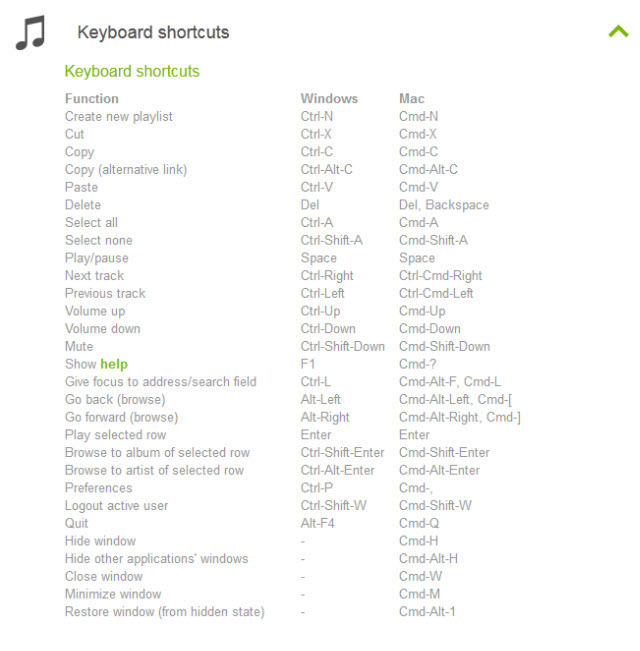Sono una ragazza fortunata: uso Spotify da tre anni e sono un’orgogliosa utente Premium. Adoro la musica e adoro tutte le possibilità offerte da questo programma, da poco disponibile anche in Italia, che per un modico costo mensile ti dà accesso a tutta la musica che vuoi, legalmente, facilmente e praticamente senza limiti.
Sono una ragazza fortunata: uso Spotify da tre anni e sono un’orgogliosa utente Premium. Adoro la musica e adoro tutte le possibilità offerte da questo programma, da poco disponibile anche in Italia, che per un modico costo mensile ti dà accesso a tutta la musica che vuoi, legalmente, facilmente e praticamente senza limiti.
Ma di come funziona Spotify ti ha già ampiamente parlato Pier Francesco, il nostro esperto musicale, che ti ha anche raccontato come scaricare i pezzi per ascoltarli offline.
Per quanto mi riguarda, invece, voglio condividere con te i miei trucchi preferiti, che ho scoperto in questi felici tre anni, piccoli tips che ti permetteranno di vantarti con i tuoi amici di saper usare Spotify al massimo delle sue possibilità e di dominare tutte quelle funzioni meno conosciute che lo rendono ancora più magico.
Buon divertimento, o come dice Pier Francesco… buona musica!
1. Classifiche, che passione!
Ho sempre amato le classifiche musicali, sin da quando da bambina mi sentivo adulta guardando Superclassifica Show (introdotta dall’inquietante ma magnetico Telegattone) insieme ai miei cugini più grandi. Quindi non potevo che mettere al primo posto questa semplice (forse per qualcuno un po’ banale) dritta.
Se clicchi nella sezione Top Lists della sidebar di Spotify puoi accedere alle classifiche dei singoli e degli album in tutto il mondo. Dal menu a tendina, che vedi contrassegnato nell’immagine qui sotto, puoi indicare quali classifiche consultare: puoi vedere (e ascoltare) la classifica italiana, quelle dei paesi del mondo dove è disponibile Spotify, quella globale e persino la tua, ovvero le canzoni che ascolti più spesso in ordine di preferenza.
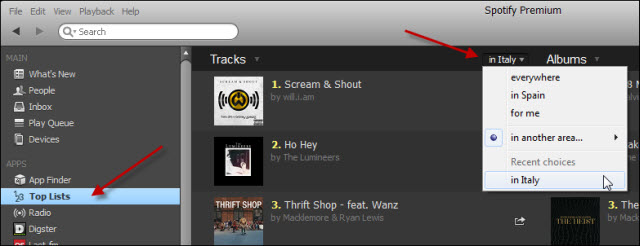
Il tutto senza interruzioni pubblicitarie o DJ invadenti che commentano il pezzo proprio sul più bello (come invece capita sempre alla radio!). Comodo no? Io lo trovo molto utile per individuare le canzoni che mi hanno conquistato per caso, a una festa o in un negozio, e di cui non ricordo né titolo né parole: quasi sempre stanno in una top list!
2. Condividere una specifica parte di una traccia
Ecco un trucco che potrà risultare molto utile agli appassionati che passano ore e ore a discutere estasiati di un giro armonico o un assolo. Con Spotify puoi linkare a una specifica parte di un pezzo. Mi spiego meglio.
Immaginiamo che stai parlando con un amico: vi scambiate opinioni su Bohemian Rhapsody dei Queen… in specifico dibattete, che ne so, sul punto esatto in cui inizia l’assolo di chitarra! Ebbene, cosa fai? Inutile inviargli il link al pezzo su Spotify, dal principio. Molto meglio inviargli il link alla traccia dal secondo esatto in cui inizia l’assolo o da poco prima. In questo caso, tutto quello che devi fare è:
1. Copiare il link http del pezzo facendo un click con il pulsante destro del mouse sulla traccia e selezionando Copy HTTP link
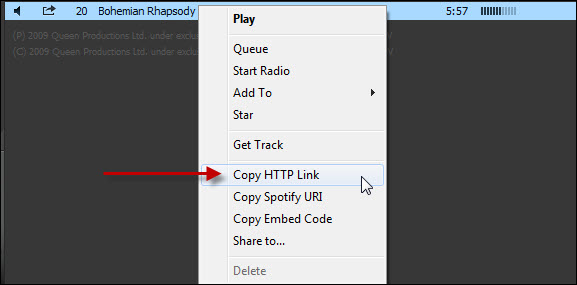
2. Incollarlo nella barra degli indirizzi del browser
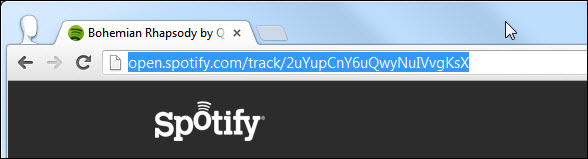
3. Aggiungere alla fine del link il secondo esatto da cui vuoi che il tuo amico inizi ad ascoltare preceduto da un cancelletto. Per esempio, nel nostro ipotetico caso riferito a Bohemian Rhapsody, vogliamo che il nostro amico inizi ad ascoltare il pezzo dal minuto 1:48, quindi aggiungeremo al link http del pezzo #1:48, così:
http://open.spotify.com/track/2uYupCnY6uQwyNuIVvgKsX#1:48
4. Passa il link al tuo amico via email o chat e digli di incollarlo nel motore di ricerca di Spotify.
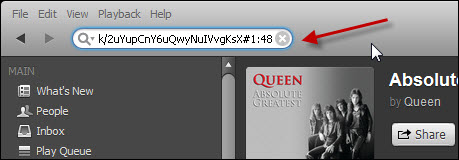
Spotify inizierà immediatamente la riproduzione della canzone esattamente da quel punto! Comodo, no?
3. Aggiungere un intero album a una playlist
Se ti piacciono tutte, ma proprio tutte le canzoni di un album, puoi risparmiare tempo aggiungendo tutte le tracce dell’album a una playlist già esistente o a una nuova. Basta fare click con il tasto destro del mouse sul titolo dell’album e selezionare la voce Add to e poi il nome della playlist desiderata, come vedi nell’immagine qui in basso:
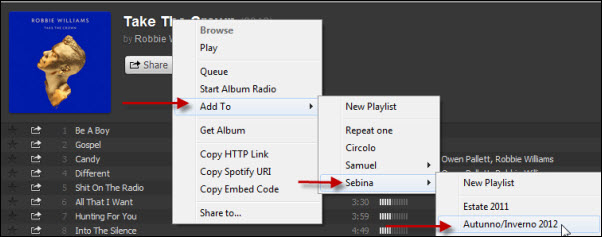
4. Creare playlist private
Le playlist che crei con Spotify di default sono tutte pubbliche e chiunque abbia accesso al tuo profilo può vederle, ascoltarle e abbonarsi per ricevere aggiornamenti quando apporti modifiche. Magari però una mattina ti svegli con il ghiribizzo di creare una playlist con le canzoni dei cartoni animati della tua infanzia, e non vuoi farlo sapere ai tuoi amici metallari. Che fare? Tranquillo, c’è una soluzione: puoi rendere privata una playlist di Spotify.
Visita il tuo profilo cliccando sul tuo nome in alto a destra e poi su Profile, nel menu a tendina che si aprirà.

Ecco il tuo profilo e quello che possono vedere i tuoi amici. Noi vogliamo nascondere l’imbarazzante playlist Cartoni Animati: per farlo spostiamo la levetta a destra su 0, come vedi nell’immagine, e quando hai finito clicca sul pulsante verde in alto a destra, Done:
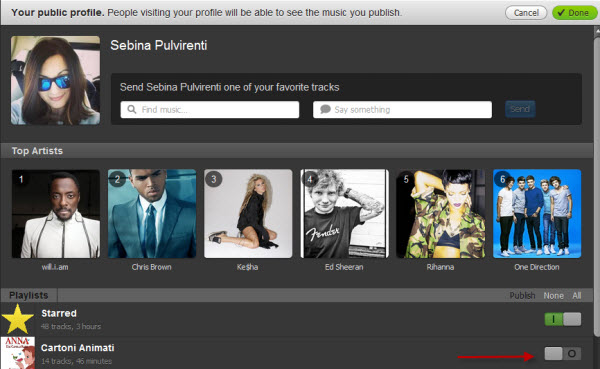
Ed è fatta! I tuoi amici metallari non vedranno mai questa specifica playlist! La tua privacy è salva.
Se vuoi puoi anche rendere private tutte le playlist cliccando su None. E se vuoi modificare il comportamento di Spotify affinché smetta di pubblicare automaticamente tutte le nuove liste di riproduzione sul tuo profilo, basta andare sul menu Edit/Preferences e deselezionare la voce Automatically publish new playlists.
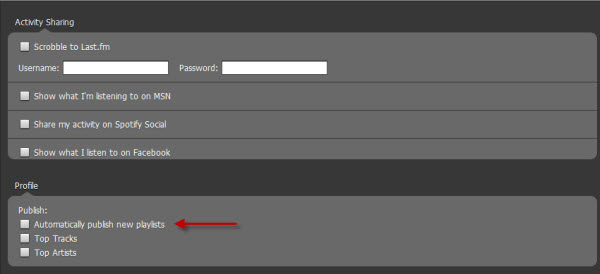
5. Creare playlist collaborative con i tuoi amici
Spotify ti permette di farti aiutare dagli amici a comporre le tue compilation. Basta trasformare la playlist in una playlist collaborativa selezionandola con il tasto destro del mouse e attivando la voce Collaborative Playlist:
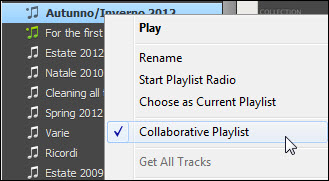
Attenzione però, una playlist collaborativa non può essere pubblica! Affinché i tuoi amici possano vederla devi copiarne il link http (sempre con il tasto destro del mouse sulla playlist) e inviarlo a un amico via email o chat. A questo punto il tuo collaboratore musicale dovrà abbonarsi alla playlist cliccando sul pulsante Subscribe, come vedi nell’immagine qui sotto:
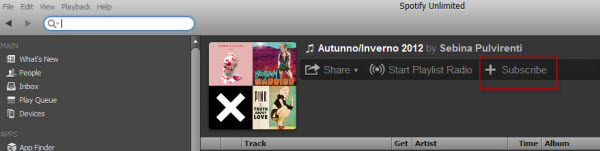
Da questo momento la tua playlist comparirà tra le sue e lui potrà trascinarci dentro tutte le canzoni che gli pare. Nell’immagine qui in basso, per esempio, puoi vedere la canzone che Marina ha aggiunto alla mia playlist:
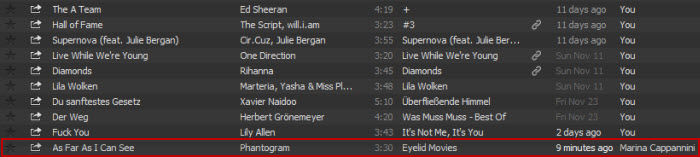
6. Creare cartelle di playlist per organizzare la tua musica
Questa funzione di Spotify può essere molto utile non solo a chi ha molte playlist, ma anche a chi usa Spotify in coppia, e non vuole perdere d’occhio le proprie liste di riproduzione.
Io, per esempio, uso il mio account Premium di Spotify con il mio partner, e visto che abbiamo gusti musicali un pochino diversi (e io ho anche la pessima abitudine di nominare le mie compilation come se fossero collezioni di alta moda, causandogli non pochi imbarazzi quando apre Spotify davanti agli amici!), ci siamo creati due belle cartelle con i nostri nomi, per salvaguardare la nostra privacy (le directory si possono aprire e chiudere cliccandoci sopra).
Per creare una nuova cartella basta cliccare sul menu File/New Playlist Folder… e poi rinominare la cartella come preferisci. E alla fine con un drag and drop puoi trascinare nel folder tutte le playlist che vuoi.
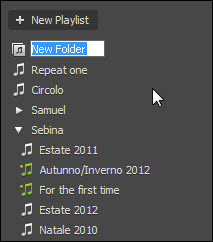
7. Ascolta la musica di Spotify per generi
Grazie agli operatori logici e al potente motore di ricerca di Spotify, è possibile fare tantissime cose, per esempio, ascoltare musica per generi. Al momento l’interfaccia di Spotify non offre questa possibilità (eccetto che nelle stazioni radio) ma se scrivi nel motore di ricerca genre:Electronic, per esempio, puoi filtrare tutta la musica di Spotify in modo che appaia solo la musica elettronica e scoprire nuovi artisti e nuovi pezzi di tuo gusto.
Ovviamente, alla parola Electronic puoi sostituire moltissimi altri generi. Trovi la lista completa dei generi presenti in Spotify in questo file Google Doc.
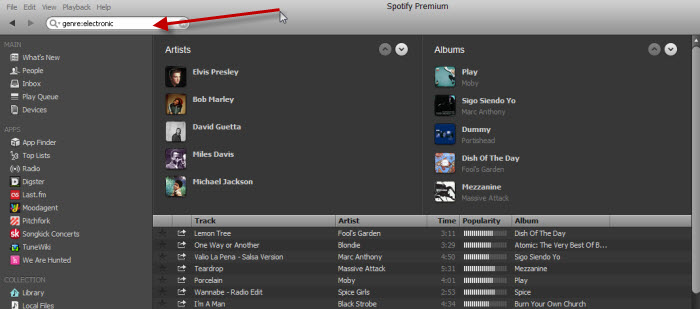
8. Cercare in Spotify con gli operatori booleani e altri parametri
Andiamo sul difficile? Ma no! Gli operatori booleani, nonostante il nome altisonante, sono molto semplici da usare e probabilmente li usi già nella ricerca avanzata su Google. Su Spotify puoi usare:
- AND: per cercare gli elementi che contengono due parole insieme.
- OR: per cercare gli elementi che contengono una parola e un’alternativa.
- NOT: per escludere una parola dai risultati di ricerca.
Per esempio se vuoi cercare tutte le canzoni dell’album Un giorno di Max Gazzè scriverai gazze AND giorno, così:
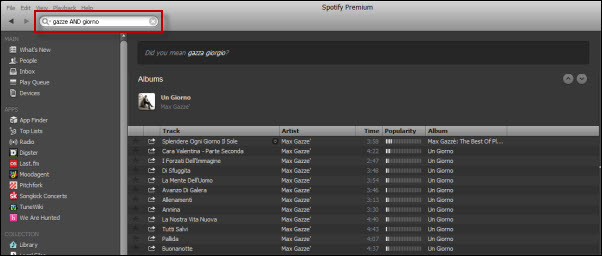
Ma il motore di ricerca di Spotify è molto potente e permette di effettuare ricerche anche con altri parametri. Eccoli:
- artist: per cercare solo tra gli artisti e trovarne uno specifico. Per esempio artist:radiohead trova tutte le canzoni dei Radiohead,
- track: per cercare solo tra i titoli dei pezzi. Per esempio, track:creep trova tutte le tracce che hanno come titolo Creep,
- album: per cercare solo tra i titoli degli album. Per esempio album:ok computer trova tutte le canzoni dell’album Ok Computer,
- year: per cercare tutta la musica uscita in un determinato anno o in un intervallo di anni. Per esempio year:1984 trova tutte le canzoni del 1984 e year:1984-1988 trova tutte le canzoni di questo intervallo di tempo.
- label: per cercare tutta la musica prodotta da una determinata casa discografica. Per esempio label:EMI trova tutte le canzoni pubblicate da questa etichetta discografica.
- artist: già visto al paragrafo precedente.
Ovviamente questi parametri si possono combinare tra loro per ricerche più efficaci usando gli operatori booleani. Quindi se vogliamo trovare all’istante la bellissima cover strumentale di Paranoid Android di Brad Mehldau scriveremo:
track:paranoid android AND artist:brad mehldau
Facile, no?
9. Impara gli shortcut di Spotify
Vuoi veramente lasciare a bocca aperta i tuoi amici? Impara le combinazioni di tasti per controllare Spotify con la tastiera del computer: scoprirai che esistono anche delle funzioni nascoste.
Per esempio, digitando i tasti CTRL + F si aprirà un ulteriore campo di ricerca per filtrare i risultati di ricerca con un’ulteriore keyword:
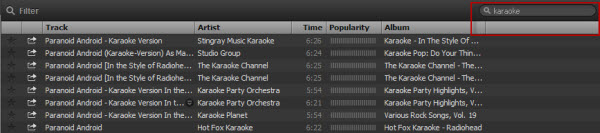
Oppure, digitando CTRL + G potrai visualizzare le cover degli album di tutti i pezzi delle playlist.
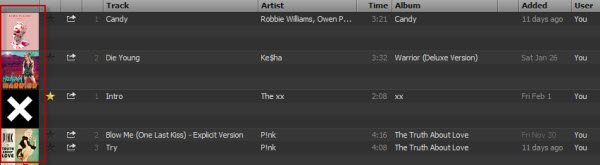
Ecco una lista delle più comuni funzioni di Spotify attivabili con una combinazione di tasti:
10. Scopri nuova musica con la funzione Radio
Ti ricordi di Last.fm? Spotify gli ha copiato una funzione interessante che ti permette di scoprire nuova musica e artisti di tuo gusto: la radio. Il concetto di radio in Spotify significa che il programma analizza i contenuti di una playlist, di un album o la discografia di un artista e ti propone dei pezzi di altri artisti simili a quelli che stai ascoltando. Per spiegarmi meglio faccio un esempio.
Mi piace molto la musica strumentale di Ludovico Einaudi, ma ho ascoltato tutto l’ascoltabile e adesso voglio scoprire nuovi artisti simili a lui. Che faccio? Semplice, clicco sulla funzione Start Artist Radio, sotto il nome dell’artista:
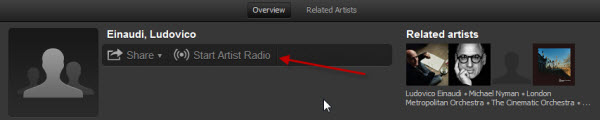
E l’intelligente Spotify mi proporrà una selezione di brani di altri artisti simili a Ludovico Einaudi facendomi (ri)scoprire vecchie e nuove conoscenze:
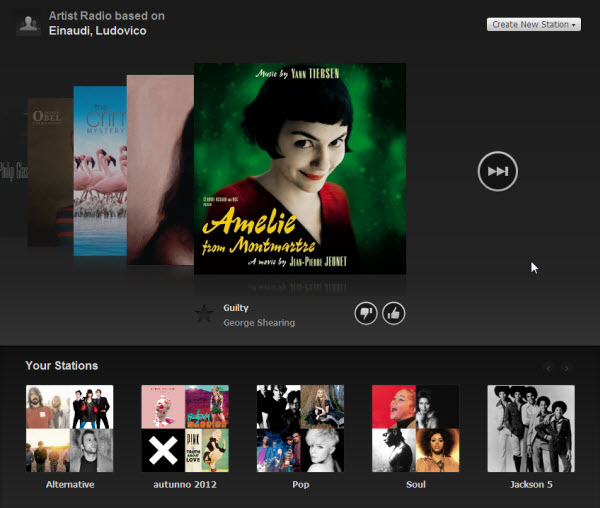
Ah! Se hai un account Last.fm puoi connetterlo a Spotify per salvare su Last.fm la musica che ascolti su Spotify e continuare a educare Last.fm ai tuoi gusti musicali in modo che i suggerimenti di nuovi artisti siano sempre più efficaci. Per farlo, basta andare su Edit/Preferences e attivare Scrobble to Last.fm:
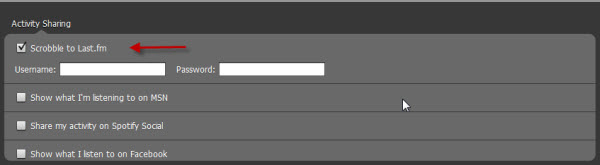
E con questo mi fermo qui… per oggi. Ti lascio a goderti Spotify e a sperimentare un po’.
Ma tieni d’occhio OnSoftware perché abbiamo appena iniziato a introdurti al magico ed immenso mondo musicale di Spotify! Nuovi trucchi e segreti stanno per arrivare…